Limpieza del cabezal de impresión
ID pregunta frecuente: 8201376400
Fecha de lanzamiento: 27 enero 2012
Solución:
Si en el patrón de prueba de los inyectores impreso faltan líneas o aparecen rayas blancas horizontales, limpie el cabezal de impresión. Con la limpieza se desatascan los inyectores y el cabezal de impresión vuelve a la normalidad. La limpieza del cabezal de impresión consume tinta, así que limpie el cabezal de impresión sólo cuando sea necesario.
1. Asegúrese de que la alimentación esté encendida.
2. Limpie el cabezal de impresión.
(1) Pulse el botón Configuración (Setup).
Aparecerá la pantalla Menú Configurar (Setup menu).
(2) Use el botón  o
o  para seleccionar Mantenimiento (Maintenance) y, a continuación, pulse el botón OK.
para seleccionar Mantenimiento (Maintenance) y, a continuación, pulse el botón OK.
(3) Use el botón  o
o  para seleccionar Limpieza (Cleaning) y, a continuación, pulse el botón OK.
para seleccionar Limpieza (Cleaning) y, a continuación, pulse el botón OK.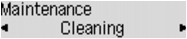
El equipo inicia la limpieza del cabezal de impresión.
No lleve a cabo ninguna otra operación hasta que el equipo haya finalizado la limpieza del cabezal de impresión. Esta operación dura de 1 a 2 minutos aproximadamente.
3. Compruebe el estado del cabezal de impresión.
Para comprobar el estado del cabezal de impresión, imprima el patrón de prueba de los inyectores.
-> [ Impresión del patrón de prueba de los inyectores ]
REFERENCE
- Para acceder a las demás funciones disponibles, utilice los botones de modo.
- Si el problema no se soluciona tras limpiar el cabezal de impresión dos veces, limpie el cabezal de impresión a fondo.
-> [ Limpieza a fondo del cabezal de impresión ]
Modelos aplicables
- PIXMA MX374
- PIXMA MX375